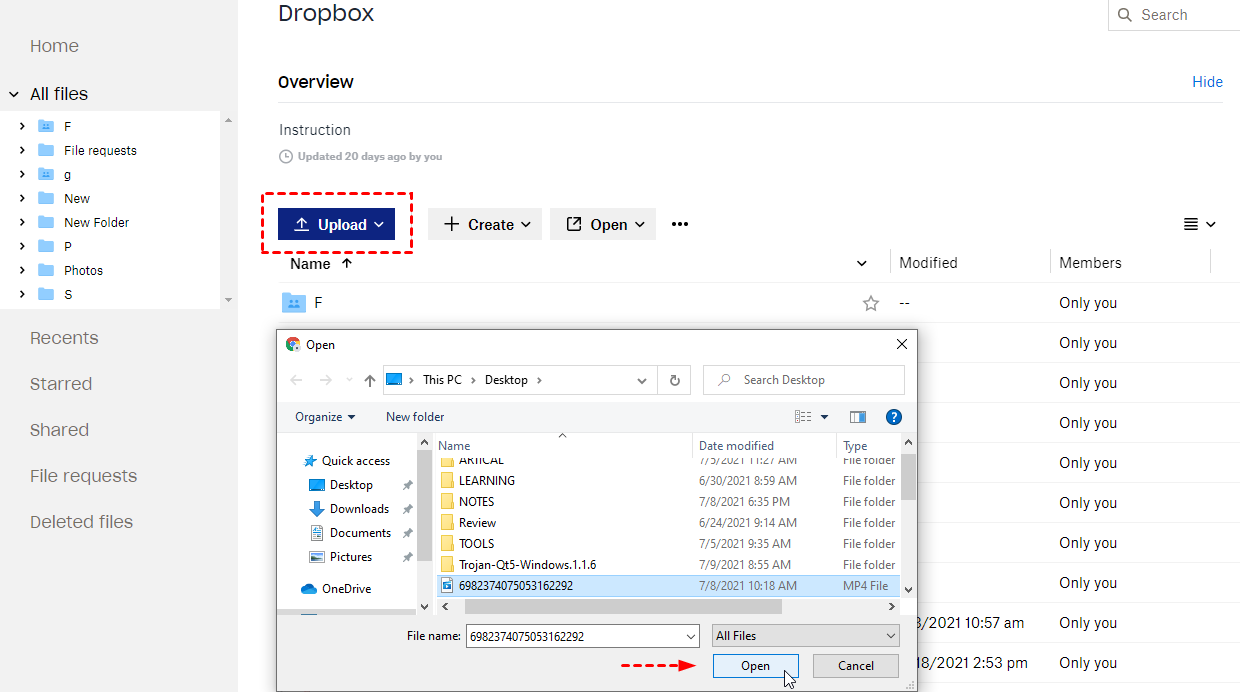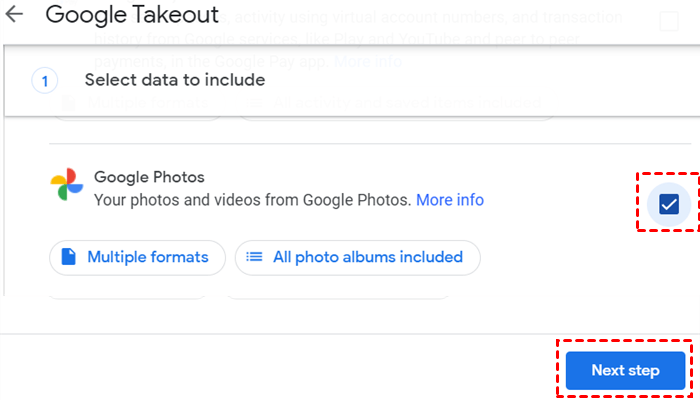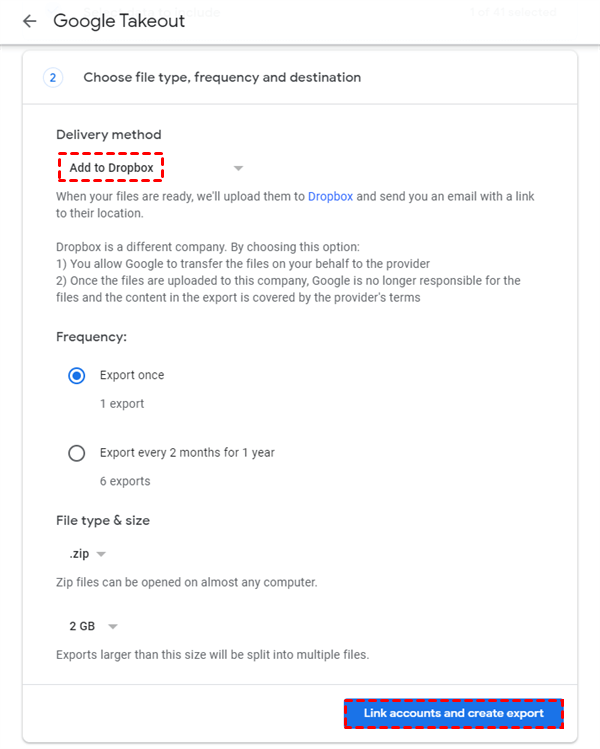►クイック検索:
ユーザーストーリー:Google PhotosをDropboxに移動する方法は?
シナリオ1:「Dropboxアカウントを作成し、写真を保存しました。Google PhotosをDropboxに移動するにはどうすればいいですか?」
シナリオ2:「最近、Google Photosのすべてのコンテンツをバックアップする予定です。Google PhotosをDropboxアカウントに移動するための良いアイデアはありますか?ありがとうございます!」
シナリオ3:「2つのフォルダにはそれぞれGoogle Photosの写真が2000枚あります。クラウドストレージサービスを多くの友人がおすすめするので、Dropboxアカウントに移動したいのですが、どうすればいいですか?アドバイスをいただければと思います。ありがとうございます!」
明らかにDropboxはますます人気が高まっているため、より多くのユーザーがより良いデータセキュリティのためにGoogle PhotosをDropboxに移動したいと考えています。もちろん、Google PhotosをバックアップするためにGoogle PhotosをDropboxに移動する必要がある他の理由もあります。
- Dropboxでは、Google Photosがサブフォルダをサポートしないのに対して、画像をフォルダとサブフォルダで整理できます。
- Dropboxは写真、ビデオ、ドキュメント、音声など、さまざまな種類のファイルを保存できます。Google Photosよりも柔軟です。
Google PhotosをDropboxにバックアップする方法は?
Google PhotosをDropboxに移動するには、以下の2つの異なる方法が推奨されています。適切な方法を見つけるために、試してみてください。
ソリューション1. ダウンロードせずにGoogle Photosを直接Dropboxにバックアップする(進行中)
効率だけを考えるなら、 MultCloud がおすすめです。これは無料のオンラインクラウド転送サービスで、Googleドライブ、Google Workspace、Dropbox、OneDrive、MEGA、AmazonS3、Box、iCloudフォト、iCloudドライブなど、30以上の主要なクラウドストレージサービスをカバーしています。MultCloudの主要な機能を使えば、簡単にバックアップや同期、Google PhotosからDropboxへの転送ができます。
- ✨簡単:わずかなステップでデータの移行やバックアップが完了できます。
- ✨高速:従来の方法よりも時間を節約できます。
- ✨増分:システムは変更されたデータのみをバックアップできます。
- ✨自動:タスクを設定した後、システムが自動的に実行します。
- ✨カスタム:さまざまなデータ移行の設定をサポートしています。
上記の特徴があるので、簡単にバックアップ、転送、またはGoogle PhotosをDropboxに同期することができます。
準備する前に:
- 両方のアカウントが正常に動作していることを確認してください。
- Dropboxのストレージ容量がGoogleドライブのデータを保存するのに十分であることを確認してください。
準備が整ったら、以下の手順に従って操作を完了させることができます。
ステップ 1:サインアップ
MultCloudのログインページで新しいアカウントを作成します。
ステップ 2:クラウドアカウントの追加
MultCloudにアカウントでログインします。 "クラウドを追加" ボタンをクリックして、Google PhotosとDropboxのアカウントをMultCloudに追加します。 "Google Photos" をクリックして追加し、ガイドに従ってMultCloudに追加します。同じ方法でDropboxをMultCloudに追加します。
ステップ3. クラウドバックアップを使用してGoogle PhotosをDropboxにバックアップする
2つのアカウントがMultCloudに追加されたら、"クラウドバックアップ"をタップして、ソースとしてGoogle Photosまたはその中のデータを選択し、宛先としてDropboxまたはその中のパスを選択します。最後に"今すぐバックアップ"をクリックし、プロセスが開始されます。
注意:
- "オプション"インターフェースを開くと、"メール"をクリックしてメール通知を設定することができます。バックアップタスクの成功または失敗に関係なく、MultCloudは通知メールを送信します。
- "スケジュール"オプションでは、GoogleドライブのファイルをDropboxにバックアップするスケジュールを設定できます。たとえば、毎日、毎週、または毎月のバックアップファイルなど。
- すべてのバックアップバージョンのファイルを表示したい場合は、"タスクリスト"インターフェースに移動して表示します。
これにより、Google Photosから個別の写真フォルダをダウンロードしてDropboxにアップロードする手間を省くことができます。さらに、自動バックアップやファイルのフィルタリングなど、バックアップの設定も必要に応じて行うことができます。これによりデータ移行の時間を大幅に節約することができます。
さらに重要なことに、MultCloudには以下の実用的な機能も備わっています:
(1) クラウド転送:複数のクラウドストレージ間でデータを転送する機能です。特に大量のデータ移行の場合、MultCloudはこの機能と専門的な技術サポートを組み合わせて、操作をより簡単にします。
(2) チーム転送:企業ユーザーがサブアカウントのデータを一括で別のクラウドサービスに移行できる機能です。たとえば、Google Workspaceを別のアカウントに移行する場合などに使用できます。
(3) クラウド同期:2つ以上のクラウドストレージ間のファイルまたはフォルダーをリアルタイムで同期する機能です。データが何らかの理由で失われた場合は、他のクラウドストレージにデータのバックアップを取ることで復元できます。
(4) リモートアップロード:トレントファイルやマグネットリンクを解析し、対応するクラウドアカウントにファイルをダウンロードする機能です。この方法を使って、クラシックな映画や楽曲など、さまざまなタイプのファイルをダウンロードできます。
(5) メール移行:メールと添付ファイルを直接ローカルまたはクラウドアカウントに統一バックアップする機能です。将来の重要なデータの復旧を容易にするため、メール内の重要なデータの取得をサポートします。
(6) その他の便利な機能:クラウドストレージ内のデータに対して以下の操作を行うことができます:共有、ダウンロード、プレビュー、コピー、貼り付け、名前の変更など。Windowsでファイルを編集するかのような操作が可能です。
ボーナスステップ:Google PhotosからDropboxに写真を転送する方法
多くのユーザーは、写真の総合的な移行を完了するために、アップロードとダウンロードの方法を使用していると思いますが、これは非常に時間がかかり、エラーが発生しやすいです。データ移行の渦に陥るのを避けるために、MultCloudが提供する"クラウド転送"を試してみてください。詳細な操作手順は以下の通りです:
ステップ1. MultCloudにGoogle PhotosとDropboxのアカウントを追加します。
ステップ2. "クラウド転送"に移動し、ソースと宛先を選択し、最後に"今すぐ転送"をクリックします。とても簡単ですよね?この方法を使用すると、大量のデータを一度に、完全に自動的に転送することができます!
ソリューション2. Google Photosを手動でDropboxに転送する(一時的)
ほとんどのコンピュータユーザーは、ダウンロードとアップロードを選択することになるでしょう。つまり、まずGoogle Photosから写真をローカルディスクにダウンロードし、その後Dropboxにサインインしてアップロードする必要があります。以下の手順に従って、Google PhotosからDropboxに写真を転送することができます。
ステップ1. Google Photosアカウントにログインします。
ステップ2. Dropboxにバックアップしたい写真を見つけて選択します。
ステップ3. 右上隅の詳細オプション(三点アイコン)をクリックし、ダウンロードボタンをクリックします。すると、ダウンロードがすぐに開始されます。
注意: 複数の写真をダウンロードする場合、これらの写真は.zipファイルにパックされます。Dropboxアカウントにアップロードする前に、まず解凍する必要があります。
ステップ4. Dropboxアカウントにログインし、アップロードボタンをクリックして、これらの写真を手動でDropboxにアップロードします。
これで、ダウンロードとアップロードによってGoogle PhotosからDropboxに写真を移動することができます。基本的に、この従来の方法は完璧に機能します。しかし、数百、または数千もの写真をバックアップする場合、かなり時間がかかります。さらに、安定したネットワーク接続と十分な電力供給が必要です。簡単にしたいですか?上記の解決策をお試しください!
ソリューション3. Google Takeoutを使用してGoogle Photosをエクスポートする(一時的)
Googleの組み込みGoogle Takeoutサービスを利用すると、一度にGoogle PhotosデータをDropboxにバックアップすることも可能です。このサービスの核心はデータのエクスポートですので、バックアップを実現するために定期的に以下の操作を行う必要があります。
ステップ1. Google Takeoutにアクセスします。
ステップ2. エクスポートする製品としてGoogle Photosを選択します。
ステップ3. 次のステップを選択します。
ステップ4. エクスポート先としてDropboxを選択します。
ステップ5. Google Photosをダウンロードする頻度を選択します。ファイルサイズを選択し、それからリンクアカウントしてエクスポートを作成をクリックします。
最後に書かれたもの
Google PhotosをDropboxにバックアップするためのトップ3の方法があります。必要に応じて1つを選択できます。MultCloudを使用すると、Google Photosアカウントからのダウンロードと手動でのDropboxアカウントへのアップロード作業から解放され、データを簡単かつ増分バックアップすることができます。
さらに、MultCloudは他の機能もサポートしています。例えば、"クラウド同期"、"リモートアップロード"、"コピー"、"プレビュー"などです。したがって、これらの機能を使用して、Google Photosから他のクラウドへのファイルの移動を行ったり、Google PhotosをOneDriveに移動したり、クラウドトレントをクラウドドライブ間で行ったりできます。
MultCloudがサポートするクラウド
-
Google Drive
-
Google Workspace
-
OneDrive
-
OneDrive for Business
-
SharePoint
-
Dropbox
-
Dropbox Business
-
MEGA
-
Google Photos
-
iCloud Photos
-
FTP
-
box
-
box for Business
-
pCloud
-
Baidu
-
Flickr
-
HiDrive
-
Yandex
-
NAS
-
WebDAV
-
MediaFire
-
iCloud Drive
-
WEB.DE
-
Evernote
-
Amazon S3
-
Wasabi
-
ownCloud
-
MySQL
-
Egnyte
-
Putio
-
ADrive
-
SugarSync
-
Backblaze
-
CloudMe
-
MyDrive
-
Cubby
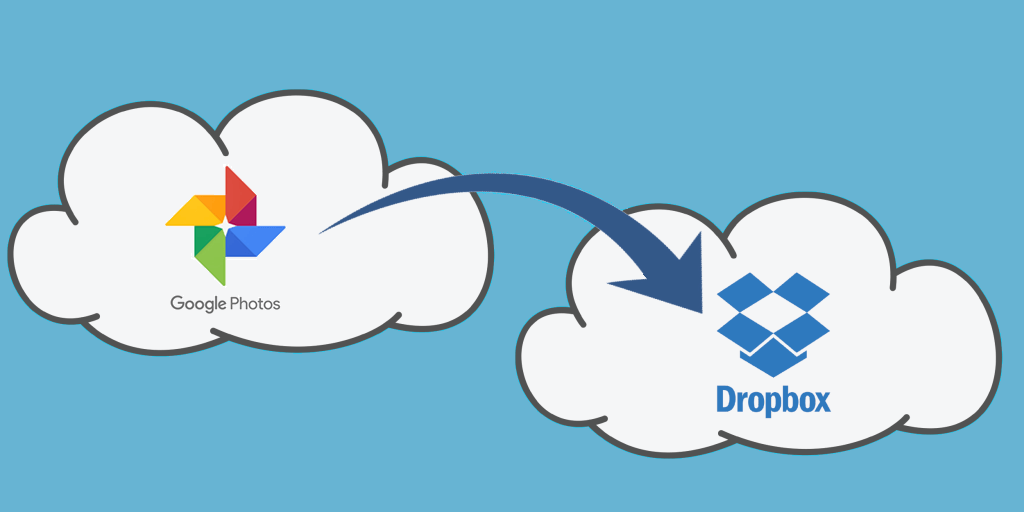

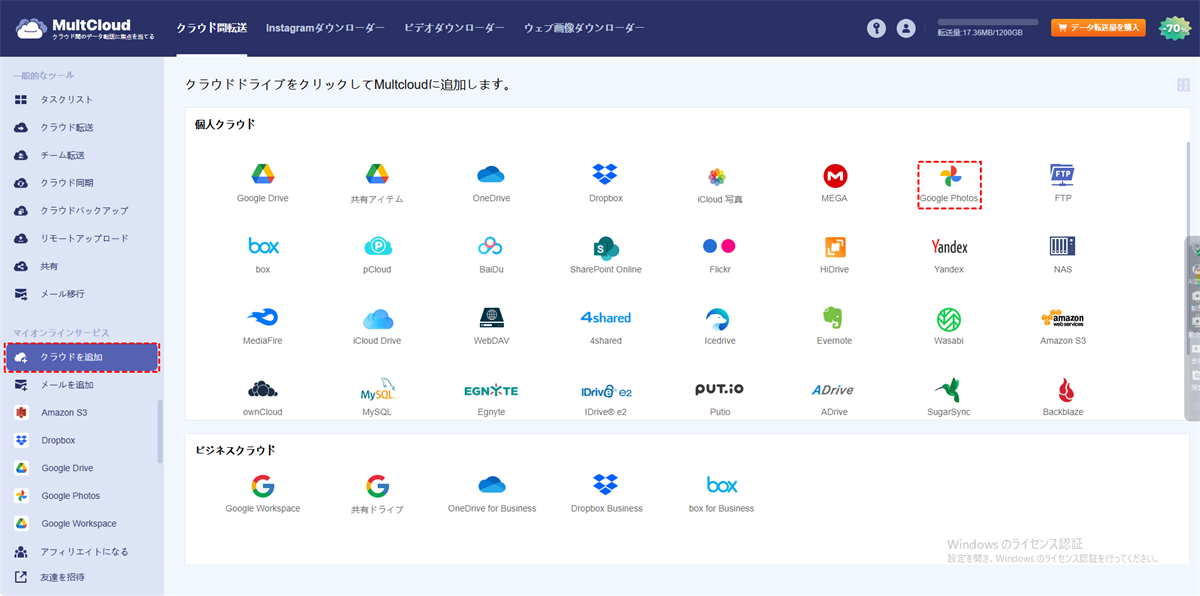
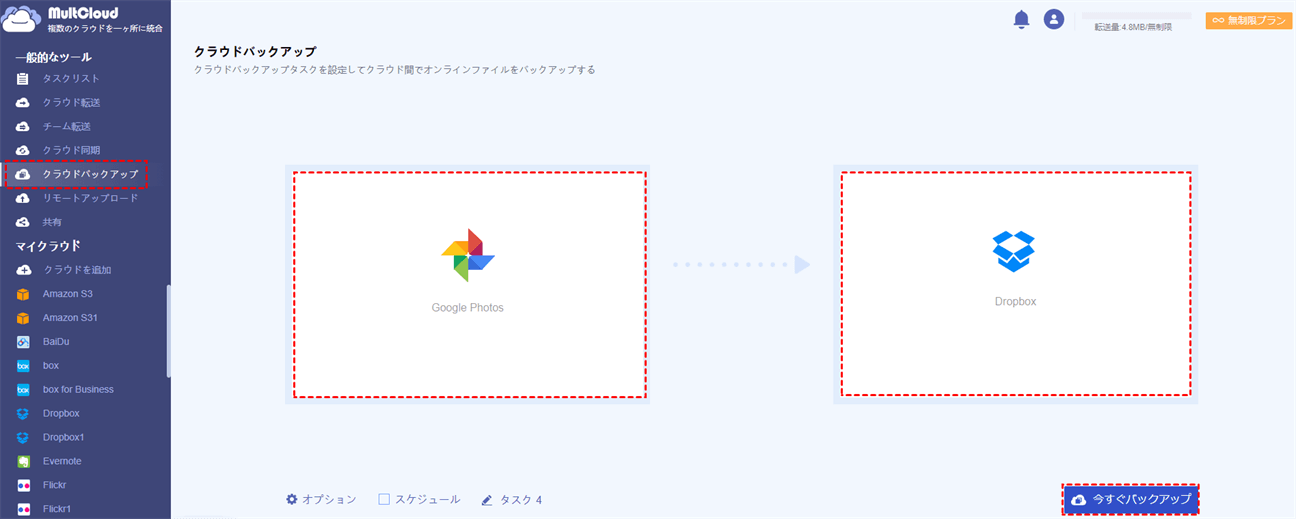
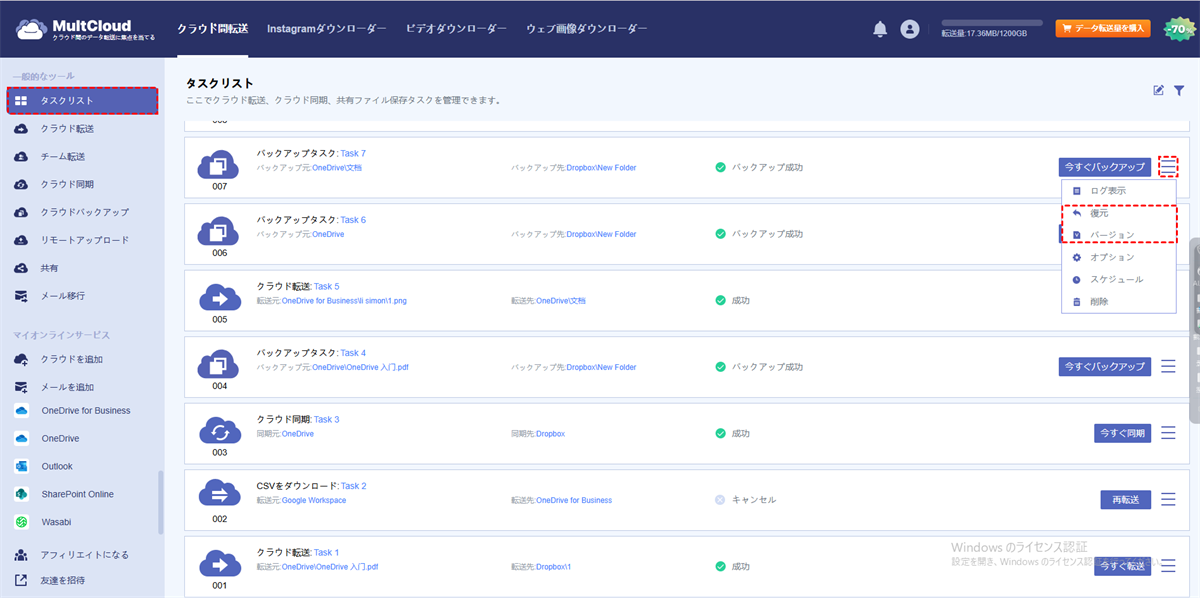
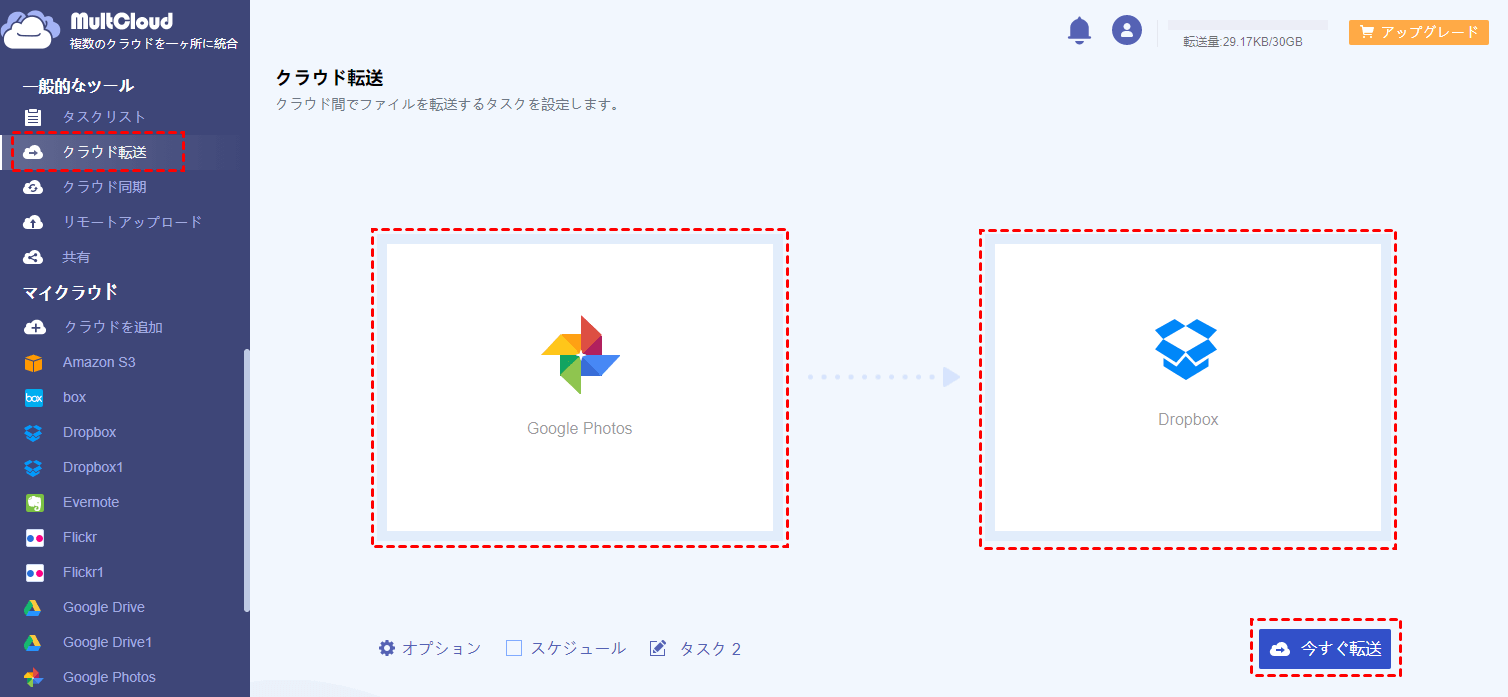
.png)